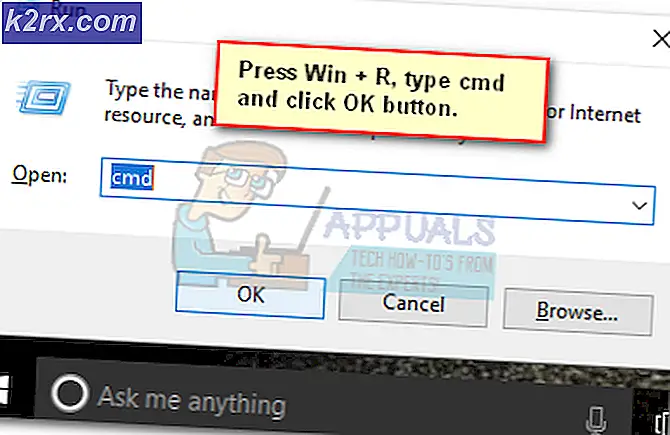Hoe cURL en OpenSSL op Android te installeren
cURL is een populaire opdrachtregelhulpprogramma voor het overbrengen van gegevens tussen servers, wat in een notendop betekent dat het een erg nerdy manier is om webpagina's en bestandskoppelingen vanuit een opdrachtterminal te downloaden. Voor gemiddelde gebruikers klinkt dit misschien volledig onzinnig en onnodig, maar ervaren Linux-beheerders moeten zich al bewust zijn van de talloze coole, nuttige dingen die met cURL kunnen worden gedaan. U kunt het gebruiken om bestanden op een FTP-server te beheren, om verkorte URL's uit te vouwen en om het weerrapport weer te geven in funky ASCII-afbeeldingen.
OpenSSL aan de andere kant is een open-source implementatie van SSL / TLS-protocollen, die wordt gebruikt om app-communicatie tussen servers te beveiligen. Kortom, het beschermt uw creditcard tegen diefstal wanneer u online dingen koopt, om het simpelweg neer te klappen.
In ieder geval is onlangs een methode ontdekt om cURL en OpenSSL op Android-apparaten te installeren, wat super handig is voor webbeheerders met een terminalemulator op hun telefoon.
PRO TIP: Als het probleem zich voordoet met uw computer of een laptop / notebook, kunt u proberen de Reimage Plus-software te gebruiken die de opslagplaatsen kan scannen en corrupte en ontbrekende bestanden kan vervangen. Dit werkt in de meeste gevallen, waar het probleem is ontstaan door een systeembeschadiging. U kunt Reimage Plus downloaden door hier te klikkenVereisten:
- Een geroot Android-apparaat - zoek naar Appuals voor Android-rootgidsen
- cURL en OpenSSL binaries voor Android - scroll naar beneden naar Linux - Android downloads
- Terminal Emulator-app van Google Play
- De eerste stap is om de cURL- en OpenSSL-binaire bestanden te downloaden en uit te pakken op uw bureaublad.
- In de uitgepakte map ziet u een map met de naam 'Data'. Kopieer data / local / ssl vanuit de binaries-map naar / data / local / ssl op je Android-apparaat.
- Gebruik een ADB-terminal op uw computer om de cURL en OpenSSL van data / local / bin op uw pc naar / system / bin op uw apparaat te duwen. De complete commando's zouden zijn:
- adb push /curl-7.40.0-rtmp-ssh2-ssl-zlib-static-bin-android/curl-7.40.0-rtmp-ssh2-ssl-zlib-static-bin-android/data/local/bin/curl / system / bin
- adb push /curl-7.40.0-rtmp-ssh2-ssl-zlib-static-bin-android/curl-7.40.0-rtmp-ssh2-ssl-zlib-static-bin-android/data/local/bin/openssl / system / bin
- Tenslotte CHMOD de binaire bestanden naar 0755 met:
- chmod 755 / systeem / bin / curl
- chmod 755 / system / bin / openssl
Een paar leuke dingen die te maken hebben met CURL:
Als je nog nooit cURL hebt gebruikt en deze handleiding hebt gevolgd omdat het klonk als iets tof, zijn hier enkele leuke opdrachten die je vanuit de terminal-app kunt gebruiken met cURL:
- krul http://wttr.in/LOCATION - toont het weerbericht voor uw gekozen locatie in funky ASCII-afbeeldingen. Wijzig LOCATION gewoon in de URL naar een echte stad, zoals http://wttr.in/LosAngeles
- curl ftp: //ftp.yoursite.x/site/ - Hiermee kunt u door submappen op een FTP-server bladeren.
- krul -Is https://www.twitter.com -L | grep HTTP / - Hiermee kunt u controleren of een website niet beschikbaar is.
- krul -SIL http://buff.ly/1lTcZSM | grep ^ Locatie; - Hiermee wordt een afgekorte URL uitgebreid met het ware adres.
PRO TIP: Als het probleem zich voordoet met uw computer of een laptop / notebook, kunt u proberen de Reimage Plus-software te gebruiken die de opslagplaatsen kan scannen en corrupte en ontbrekende bestanden kan vervangen. Dit werkt in de meeste gevallen, waar het probleem is ontstaan door een systeembeschadiging. U kunt Reimage Plus downloaden door hier te klikken
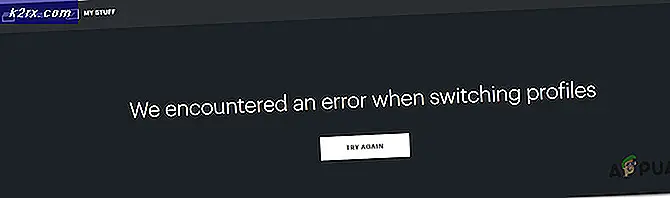
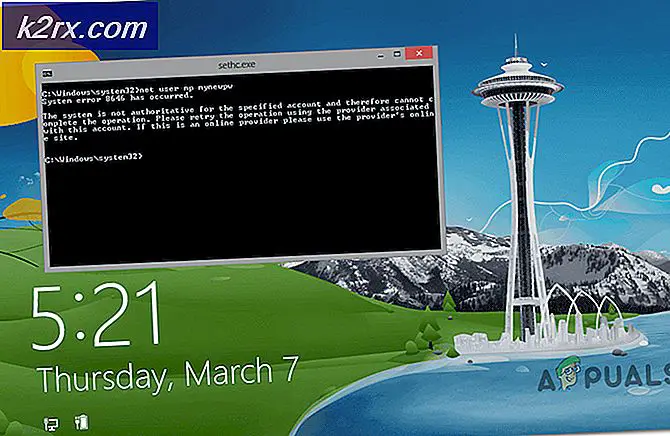
![[OPGELOST] Bewering mislukt: Array_Count in Ark](http://k2rx.com/img/107029/fixed-assertion-failed-array-count-in-ark-107029.png)